Steady Linux aktualisiert seine Distributionen mit neuen Funktionen, Sicherheitslevel-Updates und Verbesserungen in der Umgebung , um die Benutzererfahrung immer besser zu machen.
- Neue Versionen von OpenStack und Snapd.
- Verbesserungen bei den Virtualisierungs- und Systemverwaltungskomponenten.
- Enthält Unity 8 als Alternative zur Anmeldung.
- Kernel 4.8.
- Standardmäßig verwendet Ubuntu 16.10 GTK3.
- Updates in der GNOME-Umgebung.
- Firefox 49
- Öffnen Sie vSwitch 2.6.
- qemu 2.6.1.
Wie wir gesehen haben, haben wir großartige Neuheiten, die für alle sehr praktisch sind.
Als nächstes wird in diesem Tutorial analysiert, wie die Versionen 15.10 und 16.04 von Ubuntu auf die neue Version 16.10 auf ganz praktische Weise aktualisiert werden können.
So aktualisieren Sie Ubuntu 15.10 auf 16.10
Um die Aktualisierung von Ubuntu 15.10 auf 16.10 zu starten, müssen wir zuerst das System vorbereiten.
Dazu öffnen wir die Option Systemeinstellungen oder Systemkonfiguration : 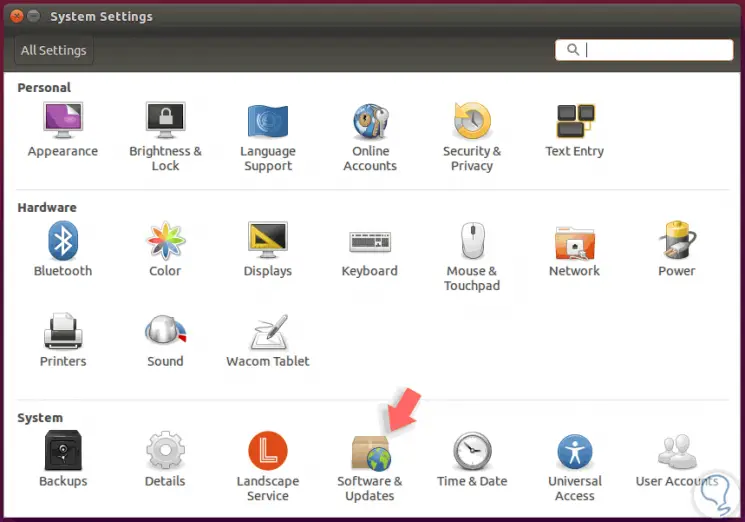
Dort klicken wir auf die Option Software & Updates und sehen das folgende Fenster, in dem das Folgende konfiguriert werden muss. Klicken Sie dann auf Schließen.
- Gehen Sie zur Registerkarte Updates.
- Aktivieren Sie das Kontrollkästchen Vorab veröffentlichte Updates, wir müssen das Administratorkennwort eingeben.
- Im Feld Benachrichtigen Sie mich über eine neue Ubuntu-Version setzen wir den Wert Für jede neue Version.
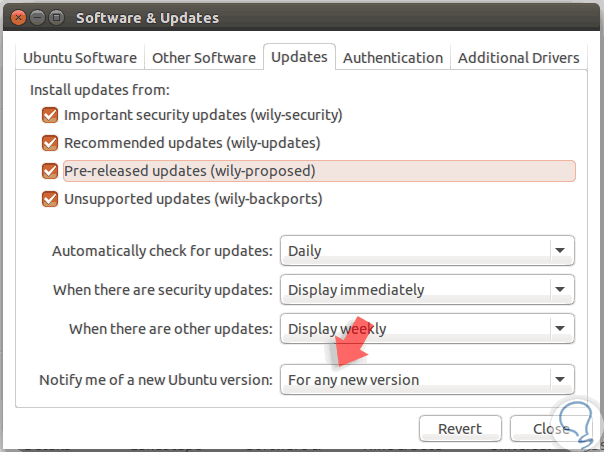
Nachdem der vorherige Schritt konfiguriert wurde, öffnen wir das Terminal und führen den folgenden Befehl aus, um die Verteilung des Betriebssystems zu aktualisieren:
sudo apt-get update und sudo apt-get dist-upgrade
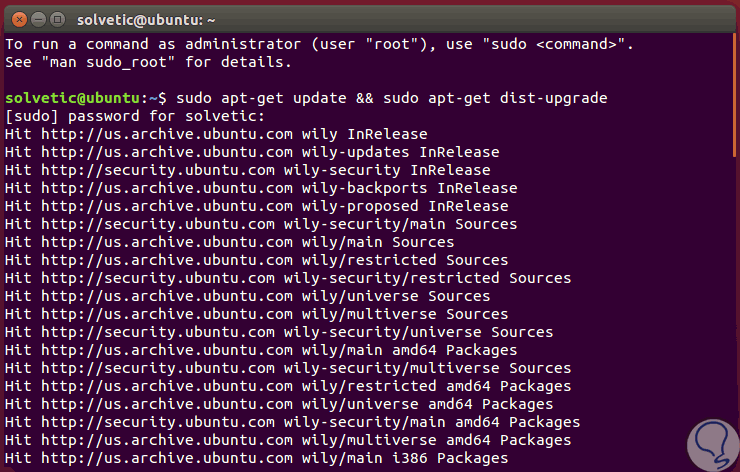
Wir akzeptieren weiterhin den Download und die Installation der jeweiligen Pakete.
Nach dem Herunterladen und der Installation führen die Pakete den folgenden Befehl aus, um den Update Manager zu öffnen:
sudo update-manager -d
Wir können sehen, dass die Softwareliste aktualisiert wird: 
Schließlich muss das System neu gestartet werden , um die Änderungen zu übernehmen: 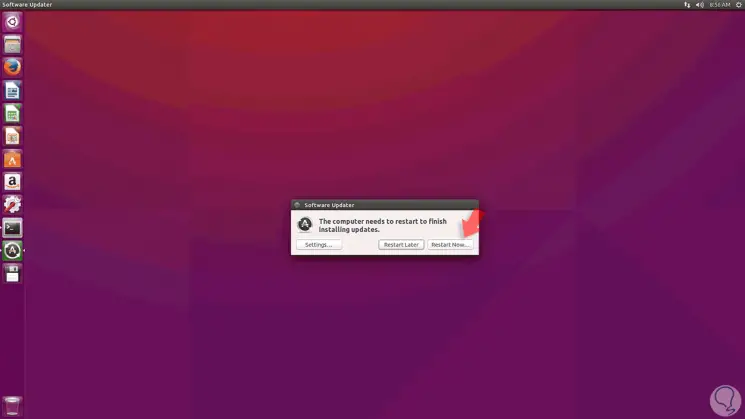
Sobald wir das System neu starten, werden wir unsere neue Distribution Ubuntu 16.10 sehen : 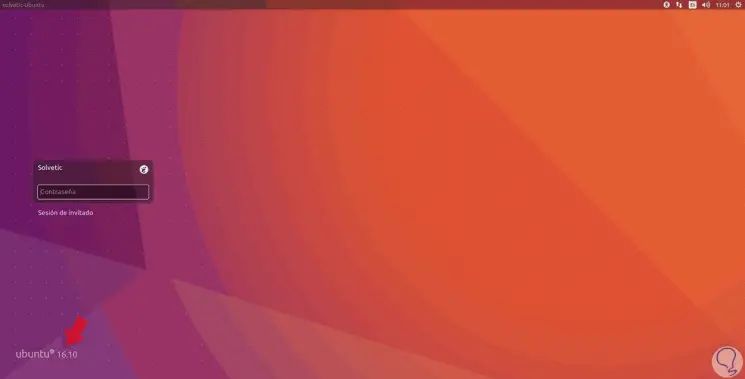
Falls die neue Edition gestartet wurde, müssen wir den folgenden Befehl ausführen:
sudo do-release-upgrade oder sudo do-release-upgrade -d (es ist eine Edition in der Entwicklungsphase)
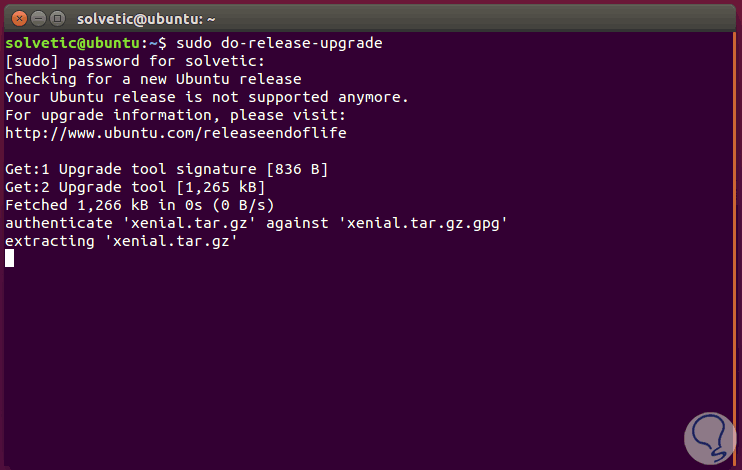
Nachdem das System alle neuen Änderungen analysiert hat, wird die folgende Meldung angezeigt, die akzeptiert werden muss , um mit der Systemaktualisierung fortzufahren :
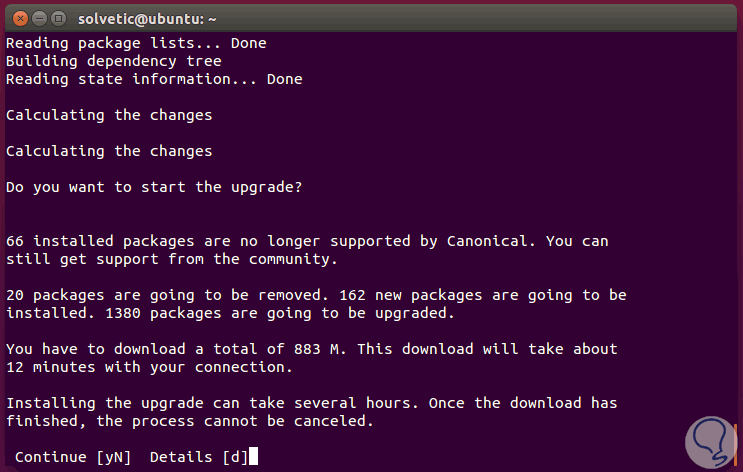
Wir sehen, dass Sie mit dem Upgrade des Betriebssystems beginnen: 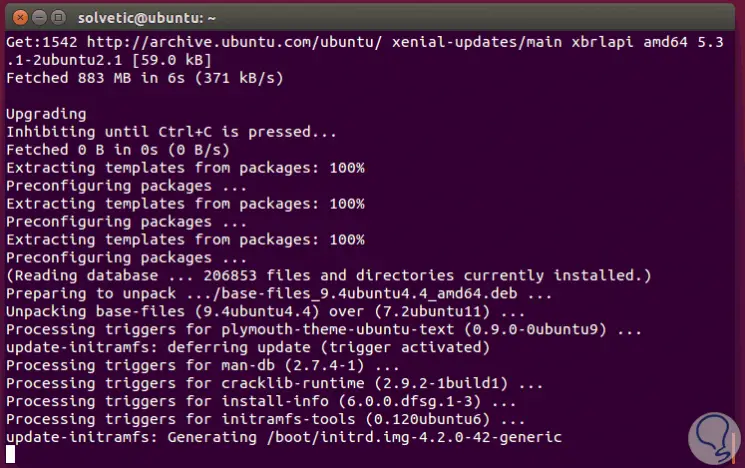
Sobald der gesamte Vorgang abgeschlossen ist, wird die folgende Meldung angezeigt:
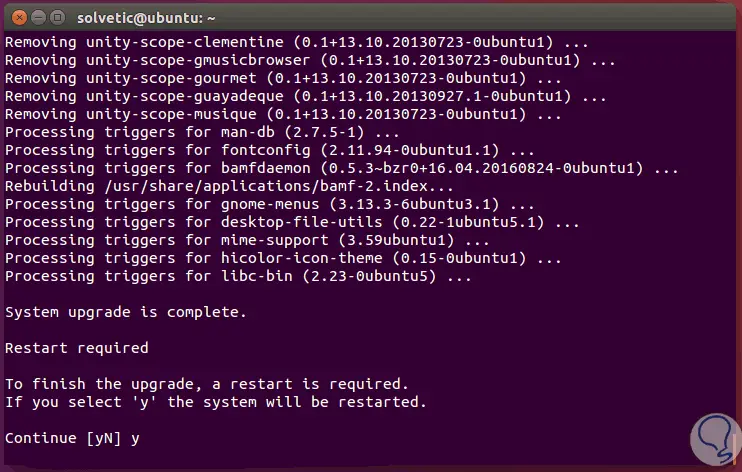
Geben Sie den Buchstaben Y (Ja) ein , um das System neu zu starten und zu aktualisieren. Um Ubuntu 16.04 auf Ubuntu 16.10 zu aktualisieren, müssen wir den folgenden Befehl vom Terminal aus ausführen. Der Prozess ist genau der gleiche.
sudo do-release-upgrade -d
Wie wir sehen können, können wir unsere Ubuntu-Editionen aktualisieren, um eine bessere Leistung und Anpassungsfunktionen zu erzielen. Denken Sie immer daran, ein Backup Ihres Ubuntu Linux-Systems zu erstellen, um Informationsverlust beim Aktualisieren zu vermeiden .
Ubuntu Linux sichern